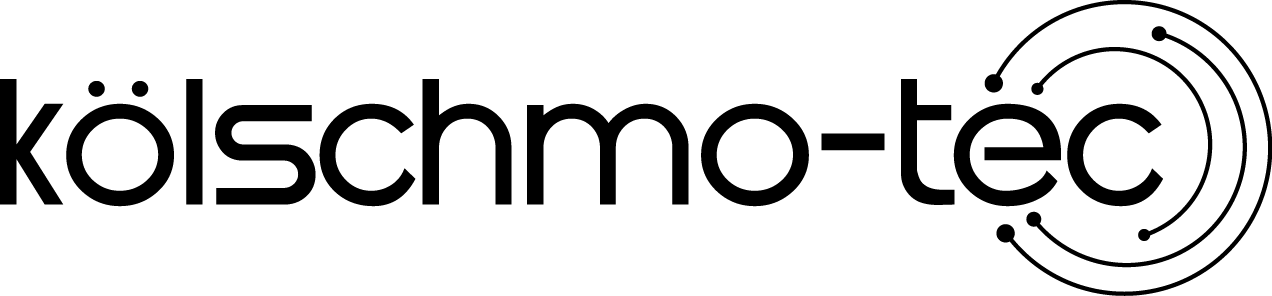Zum Entfernen des Pin-Codes müssen Sie die SIM in Ihr Smartphone einlegen, in die Einstellungen gehen zum Menüpunkt „Biometrische Daten und Sicherheit“ dann auf „Andere Sicherheitseinstellungen“. Schließlich klicken Sie auf „SIM-Sperre einrichten“ und deaktivieren den Schalter neben „Sperren der SIM-Karte“.
Wollen Sie mit einem iPhone den SIM-PIN deaktivieren? Dann gehen Sie bitte wie Folgt vor: Gehen Sie in die Einstellungen. Anschließend in die Telefoneinstellungen. In den Telefoneinstellungen, klicken Sie bitte auf SIM-PIN. Drücken Sie anschließend auf den grünen Button. Sie werden nun aufgefordert den PIN-Code der SIM-Karte einzugeben. Nachdem Sie den PIN-Code eingeben haben, wurde der SIM-PIN deaktiviert.
Wie deaktiviere ich die SIM-PIN:
https://www.samsung.com/de/support/mobile-devices/wie-deaktiviere-ich-die-sim-pin-abfrage-beim-start-meines-galaxy-smartphones/
Die SIM-Karte wird an der Seite des GPS-Trackers unter der Gummi-Abdeckung eingeführt. Dabei handelt es sich um eine SIM in normaler Größe (25mm x 15mm). Der Chip der SIM zeigt hierbei nach unten.

Vor der ersten Inbetriebnahme sollten Sie den Akku vollständig laden. Ein Ladevorgang kann (je nach Ladegerät) bis zu 8 Stunden dauern. Der Ladeanschluss befindet sich an der Seite des GPS-Trackers.

Nach dem Einlegen der SIM Karte in den GPS-Tracker und dem Abschluss des Ladevorgangs, kann dieser an der Seite (unter der Gummi-Abdeckung) angeschaltet werden. Anschließend müssen Sie wenige Sekunden warten, bis eine Mobilfunk-Verbindung aufgebaut wurde. Sobald die Verbindung steht, wird dies durch eine aufleuchtende Blaue LED Lampe auf der Oberseite ersichtlich.
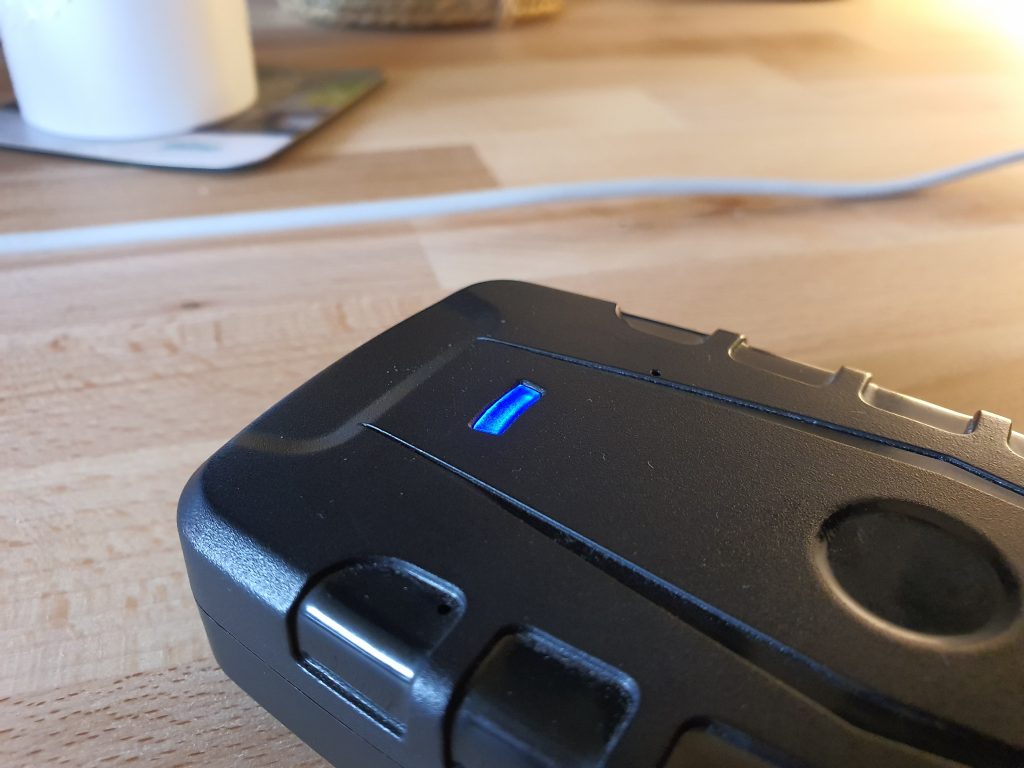
Nachdem die Verbindung steht, senden Sie eine SMS mit dem Befehl „admin123456 plus der eigenen Telefonnummer“ Wichtig dabei ist, dass zwischen dem Admin-Befehl und der eigenen Telefonnummer ein Leerzeichen steht. Senden Sie die SMS an die Nummer der in der GPS-Tracker eingelegten SIM. Nach wenigen Sekunden erhalten Sie eine automatische Antwort „Admin ok“. Dies ist die Bestätigung, das der Befehl erfolgreich war.
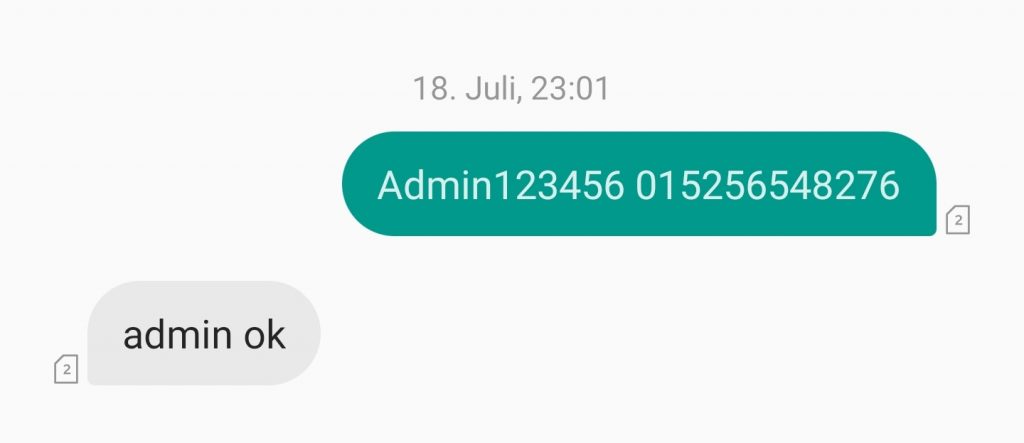
Admin123456 und die eigene Rufnummer müssen gesendet werden
Beispiel: Admin123456 015256548276
Als nächstes muss der APN (Zugangspunkt) eingegeben werden. Genau wie zuvor müssen Sie auch diesen Befehl als SMS an den GPS-Tracker senden. Hierbei lautet der Befehl „apn123456 (eigene APN)“ Der Befehl variiert je nach Mobilfunk-Anbieter. Eine Liste der gängigsten APNs finden Sie hier:
Der große APN Ratgeber für LTE bzw. 5G:
https://www.lte-anbieter.info/ratgeber/apn/uebersicht.php
Vodafone: web.vodafone.de
Telekom: internet.t-mobile
O2: internet.interkom.de
E-Plus: internet.interkom.de
Edeka Smart: internet.access
Congstar: internet-t-mobile
klarmobil: internet.t-d1.de
Ja!mobile: internet.t-mobile
Norma mobil: internet.access
Kaufland mobil: internet.telekom
1&1: web.vodafone.de
otelo: web.vodafone.de
Lidl Connect: web.vodafone.de
Aldi Talk: internet
Blau: internet
Smartmobil: internet
Saturn: surfo2
Tchibo: webmobil1
Ich selber bin z.B. Vodafone-Kunde, somit lautet der Befehl bei mir „Apn123456 web.vodafone.de„. Nach diesem Schritt ist der Sender bereits betriebsbereit.
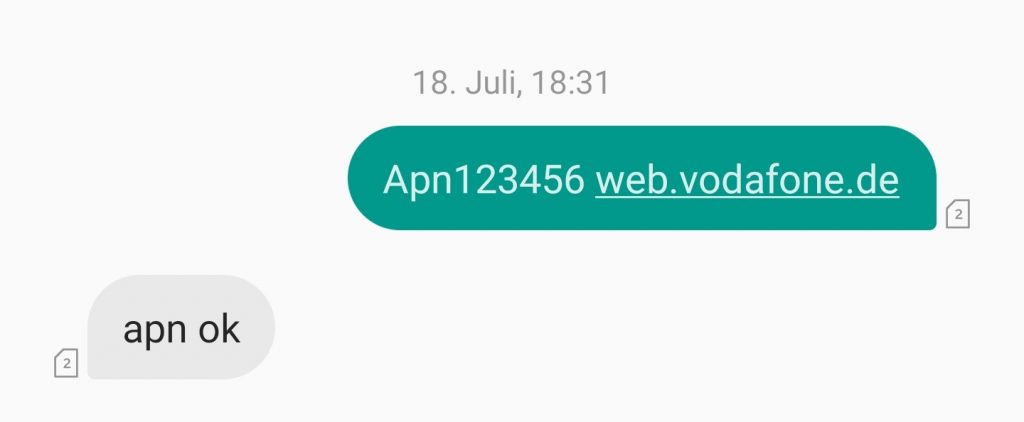
Apn123456 zusammen mit der eigenen APN senden
Beispiel: Apn123456 web.vodafone.de
Ab sofort können Sie also mit dem Befehl „G123456#“ oder „where“ herausfinden, wo sich der GPS-Tracker gerade befindet. Senden Sie einen der beiden per SMS an den GPS-Tracker, s erhalten Sie eine SMS mit einem Link zu Google Maps als Antwort. Klicken Sie auf den Link, so sehen Sie sofort auf einer Karte, wo sich das Gerät befindet.
Neben einem Link zu Google Maps finden Sie weitere, sehr interessante Informationen:
S:000km/h – Gibt die Geschwindigkeit in km/h an.
Bat:5 – Batteriestand von 1-10, wobei 10 einem Akkstand von 100% entspricht.
4209218158: ID – Benutzername, um sich in der App einzuloggen
Das sind die drei wichtigsten Infos, die für Sie relevant sind. Die ID benötigen Sie, um sich mit dieser Zahlen-Reihenfolge in der LKGPS-App anzumelden.
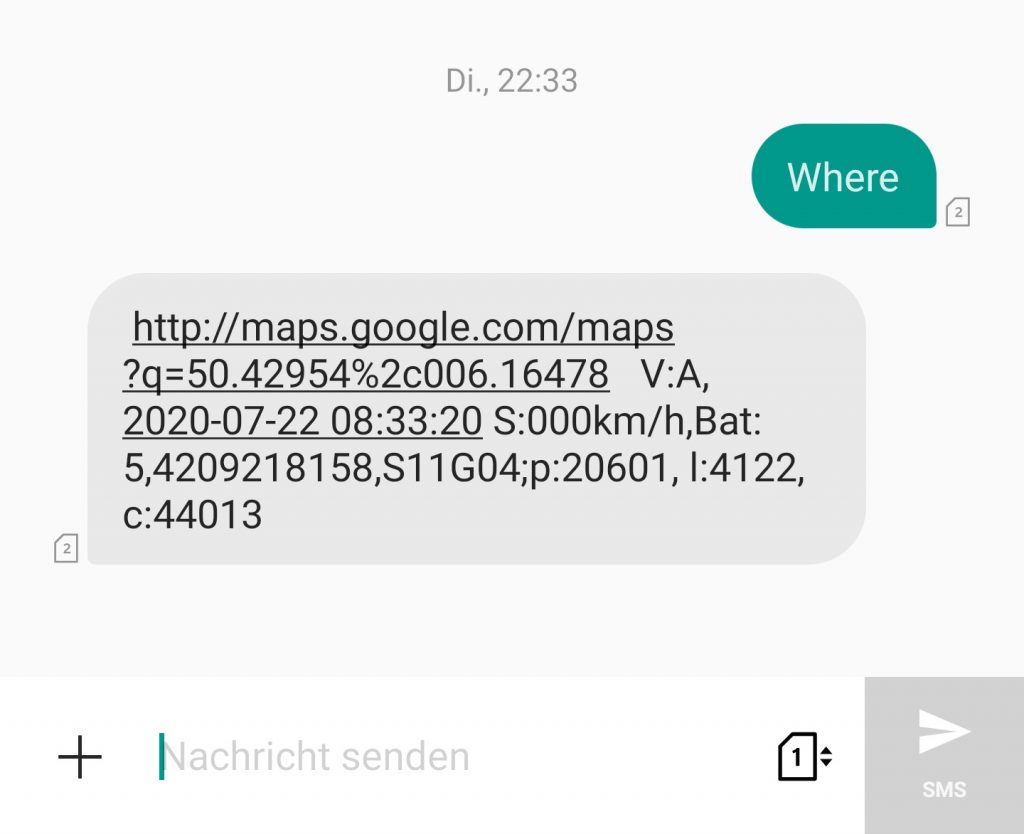
Mit dem Befehl „G123456#“ oder „where“ können Sie das Gerät via SMS orten
Die LKGPS-App gibt es kostenlos im App- und PlayStore zum Download. Öffnen Sie die App zum ersten Mal, müssen Sie Ihre Login-Informationen eingeben. Im ersten Schritt wählen Sie den oberen Punkt, also „IMEI/ID“ aus. Haben Sie diesen Punkt angewählt, so gelangen Sie zum Login der IMEI-Seite.
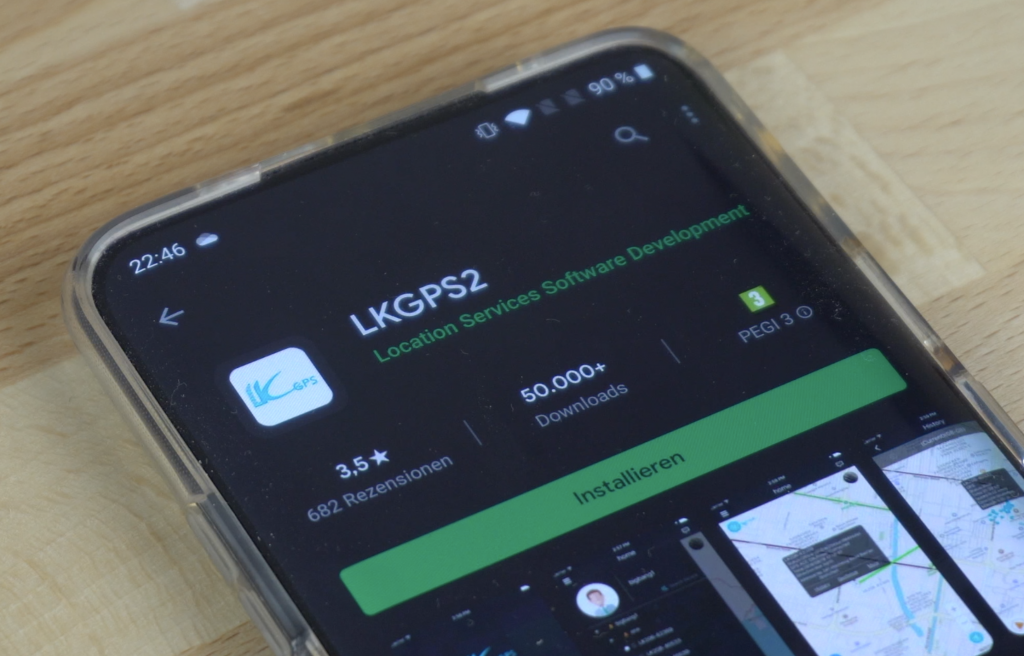
Die App gibt es kostenlos im Play- & AppStore
Auf der IMEI-Startseite der App werden Sie nach folgenden drei Infos gefragt: Server, ID und das Passwort.
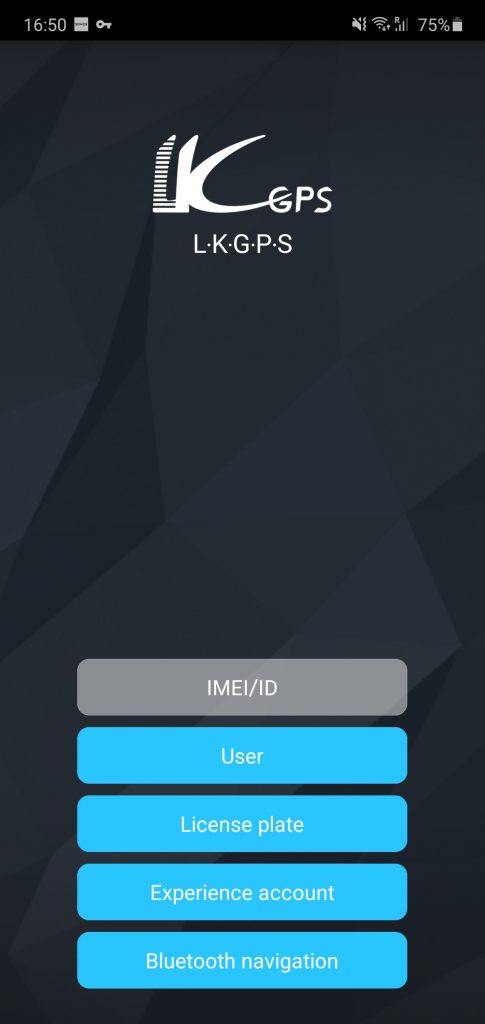
Beim ersten Punkt haben Sie die Wahl zwischen „LKGPS“ & „666“. Sie wählen davon „LKGPS“ aus. Im Feld darunter muss die IMEI des GPS-Trackers eingegeben werden. Die IMEI besteht aus zehn Ziffen und steht an der Seite des Gerätes geschrieben. Alternativ können Sie sich auch die IMEI des GPS-Trackers in jeder SMS-Antwort finden. Geben Sie also die Zahlenreihenfolge ein und füllen Sie schließlich das Passwort in das letzte Feld ein. Das voreingestellte Kennwort lautet „123456“. Geben Sie dieses Passwort ein und drücken Sie auf „login“
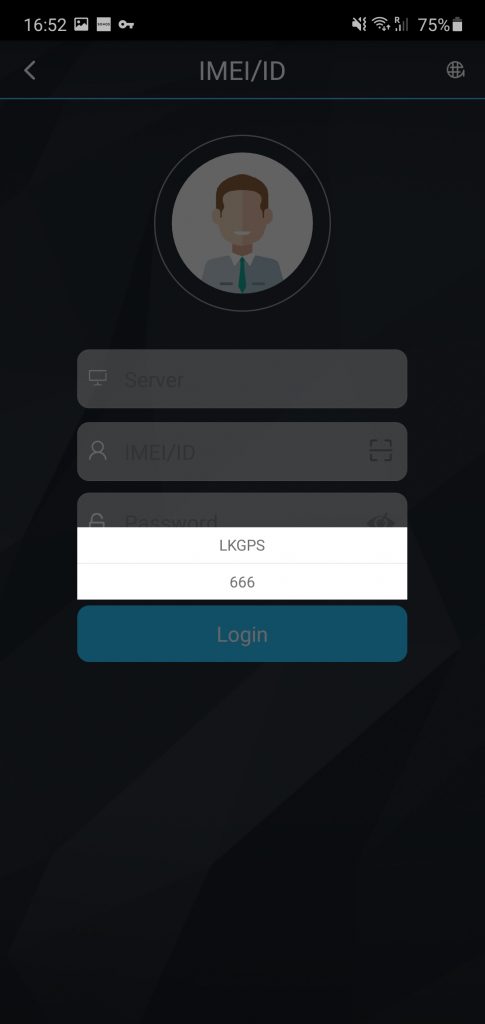 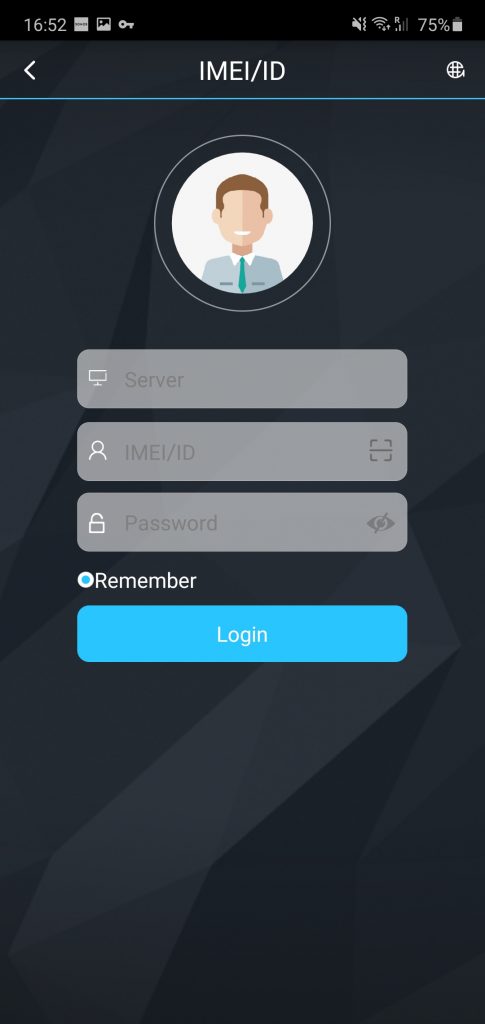 |
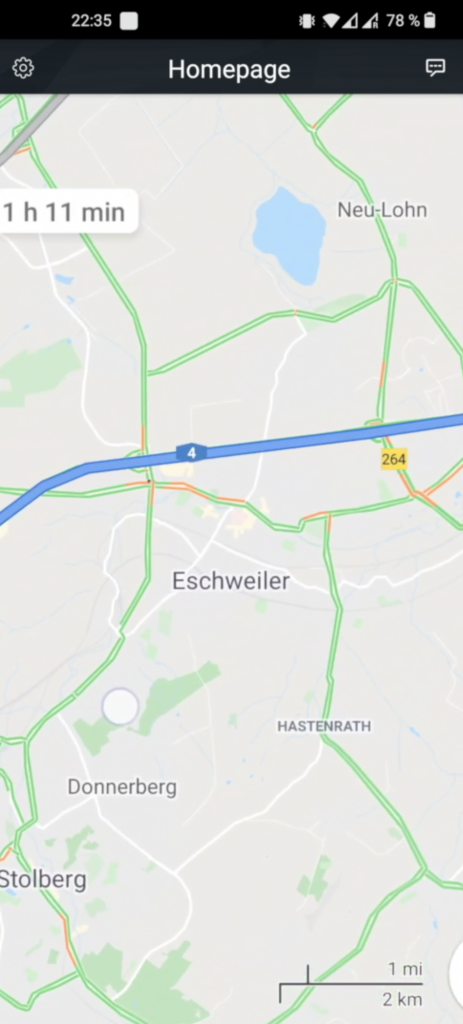
Sie haben die Einrichtung der App erfolgreich abgeschlossen! Ab sofort können Sie in der App die gefahrene Route verfolgen oder auch den Live-Standort des Treckers sehen. Wir wünschen Ihnen viel Spaß mit dem Produkt!

IMEI an der Seite des GPS-Trackers